В това ръководство ще ти покажа как лесно да премахнеш воден знак от видео с DaVinci Resolve. DaVinci Resolve е мощен софтуер за редактиране, който ти предоставя много възможности за обработка и оптимизиране на видео съдържанието си. Премахването на воден знак може да бъде лесно или малко по-сложно в зависимост от обстоятелствата. Обяснявам ти основните стъпки и ти показвам как да се справиш с движещи се водни знаци. Моля, останете внимателни до края на това ръководство, тъй като ще дам и важни правни указания относно премахването на водни знаци.
Най-важни уроци
- С инструмента за рисуване можеш ръчно да прекрасиш водни знаци.
- За движещите се водни знаци е необходимо проследяване.
- Съобразявайте се с правните рамки при премахване на водни знаци.
Стъпка по стъпка ръководство
Стъпка 1: Отваряне на DaVinci Resolve
Стартирайте DaVinci Resolve и заредете видеото, от което искате да премахнете водния знак. Водният знак трябва да е видим в горния ляв ъгъл на прегледа.
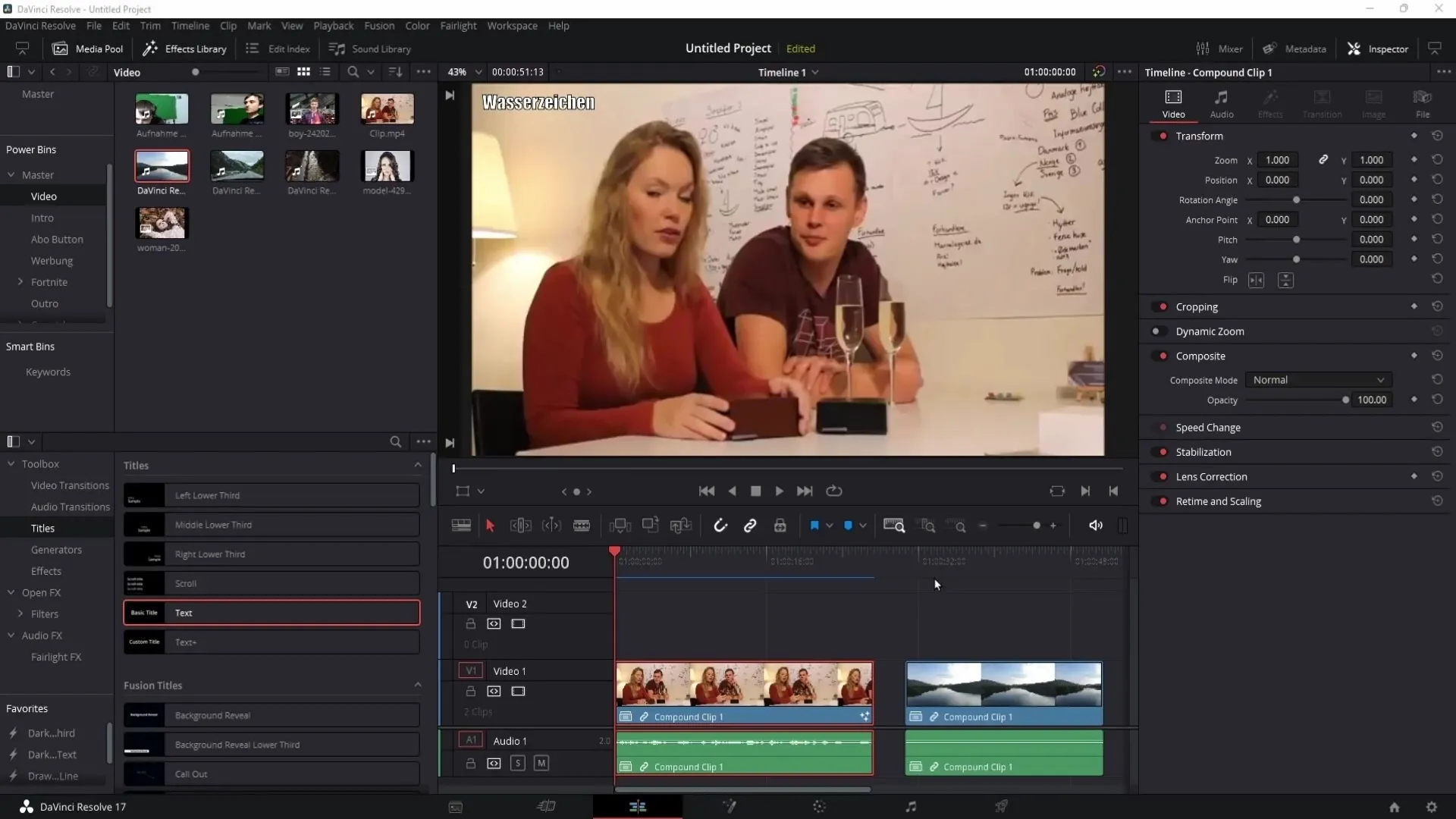
Стъпка 2: Избор на инструмента за рисуване
Кликни в долната лента върху иконата, която прилича на магическа пръчка, за да отидеш в „Fusion“ областта. Там кликни върху инструмента за рисуване, обикновено наречен „Четка“. Ще забележиш, че инструмента за рисуване се добавя между „Медия в“ и „Медия изход“.
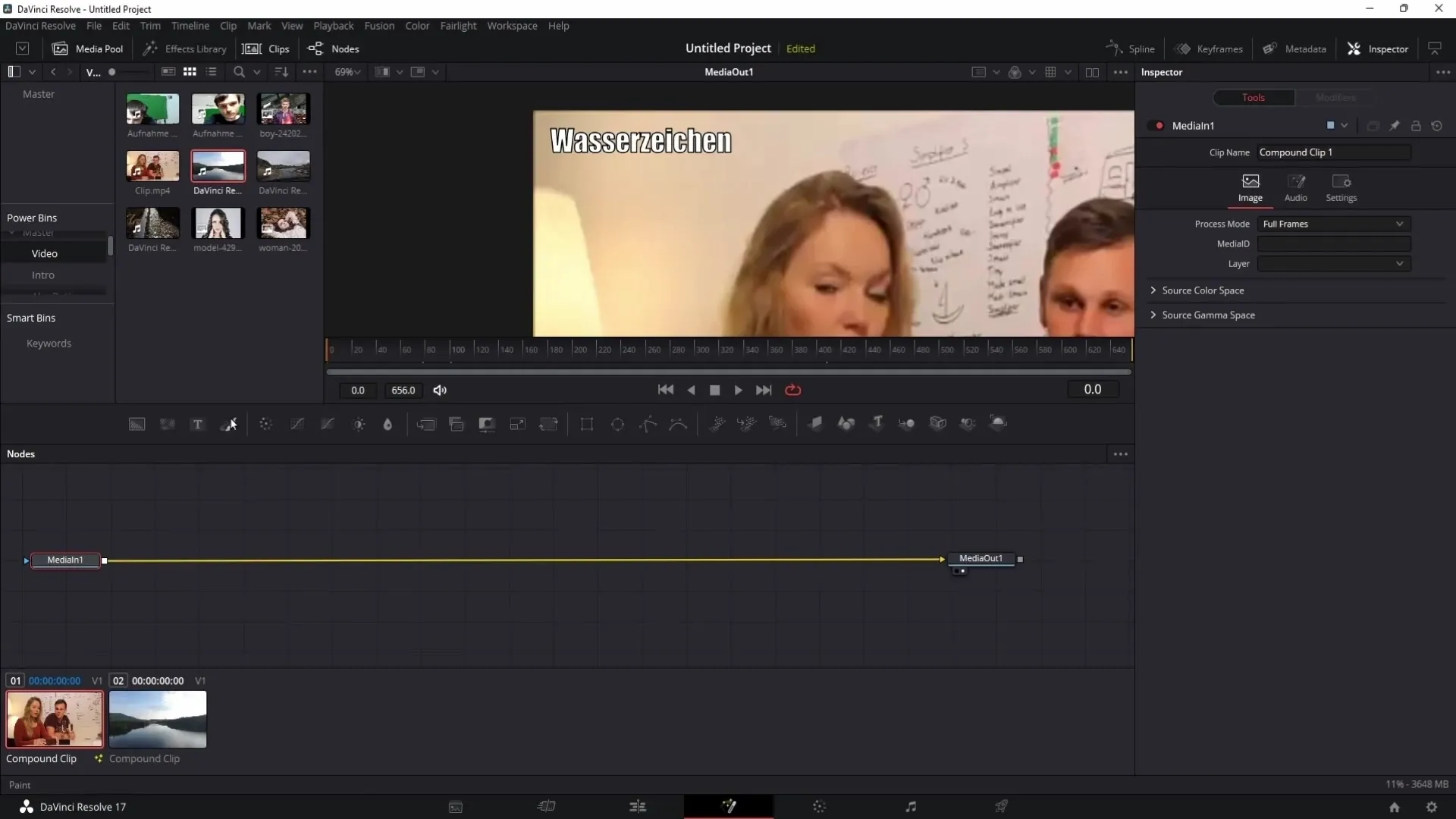
Стъпка 3: Отваряне на инспектора
В дясната част на екрана ще намериш инспектора. Ако не го виждаш, можеш да го покажеш чрез щракване върху символа на инспектора отгоре. Сега отиди на опциите за клониране.
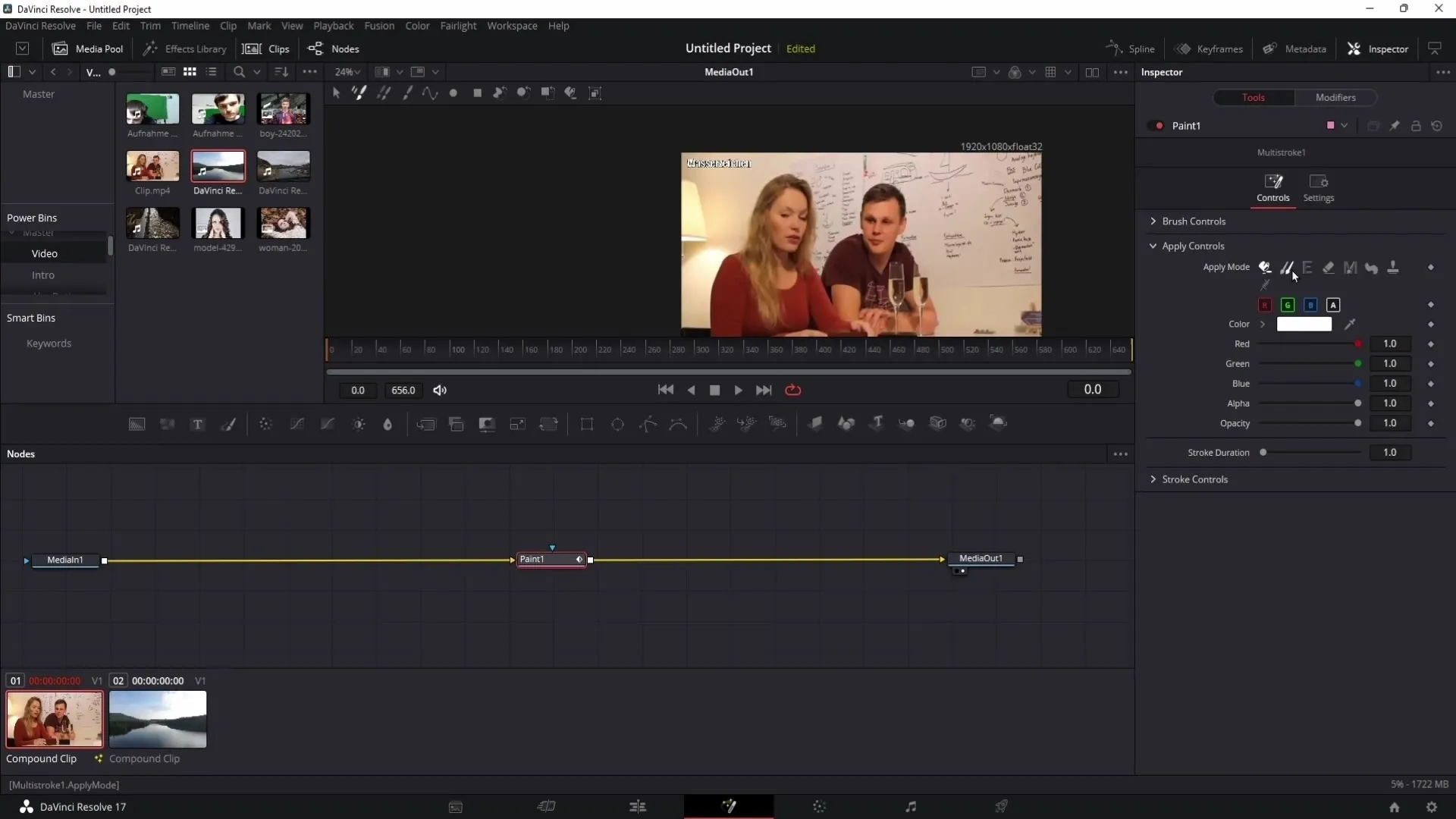
Стъпка 4: Увеличаване на прегледа
С натискане на бутона Control можеш да увеличиш прегледа. Това ще ти помогне да редактираш по-добре водния знак. Натисни бутона Alt и избери област около водния знак.
Стъпка 5: Прекрасяване на водния знак
С левия бутон на мишката можеш да прекрасиш избраната област с водния знак. Натисни бутона Alt, за да избереш области от околната среда и тях да се клонират върху водния знак. Повтори този процес няколко пъти, за да постигнеш безшевно прекрасяване.
Стъпка 6: Приспособяване на размера на четката
При необходимост можеш да приспособиш размера на четката под Brush Controls, за да можеш да работиш по-добре. Покрий водния знак изцяло, като направиш няколко преминавания.
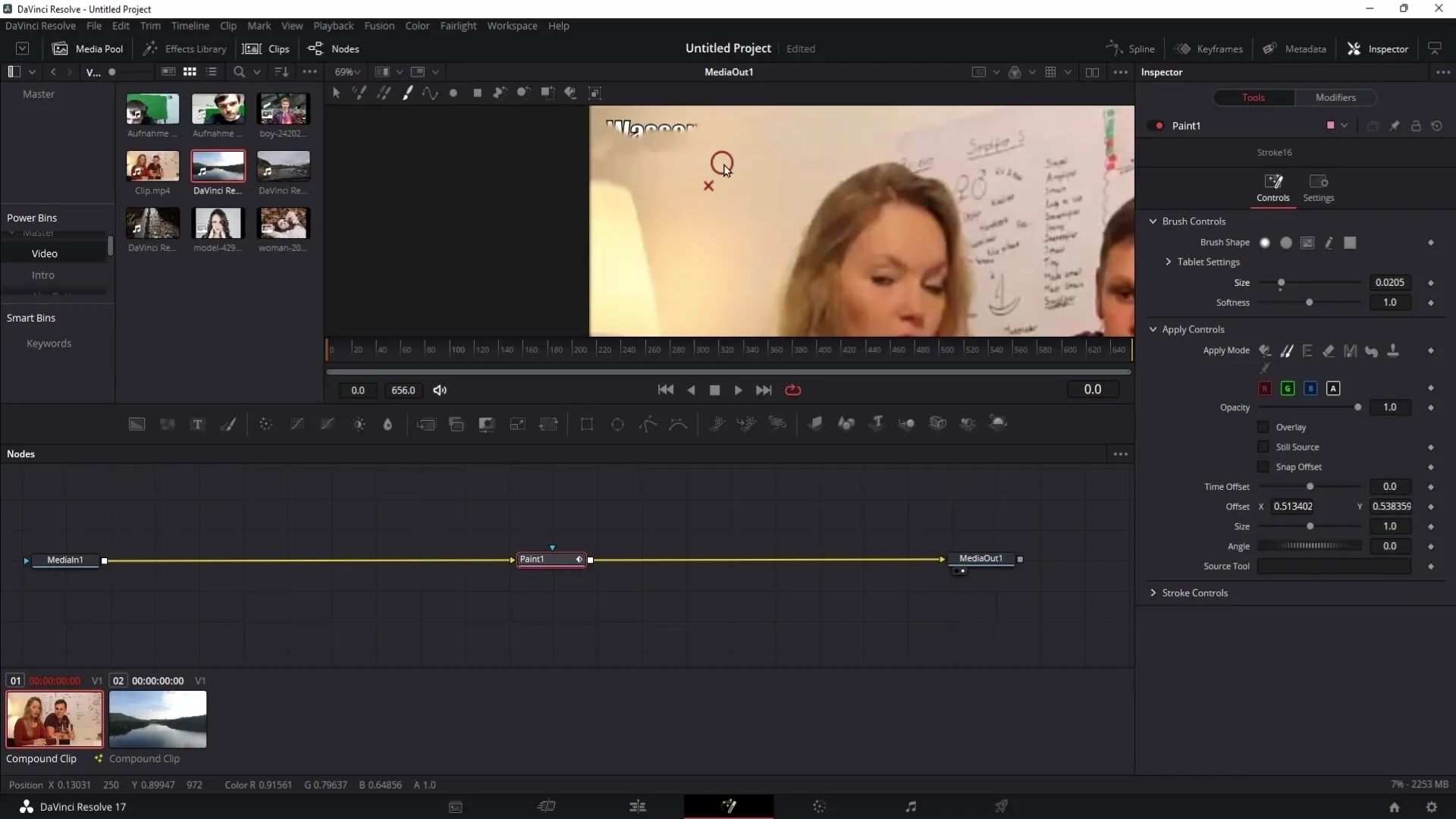
Стъпка 7: Проверка на видеото
Превключи в областта за редактиране и провери дали някъде във видеото си прекрасил област, която се е променила. Особено ако има движещи се хора на видеото, може да се окаже, че си прекрасил нежелани области.
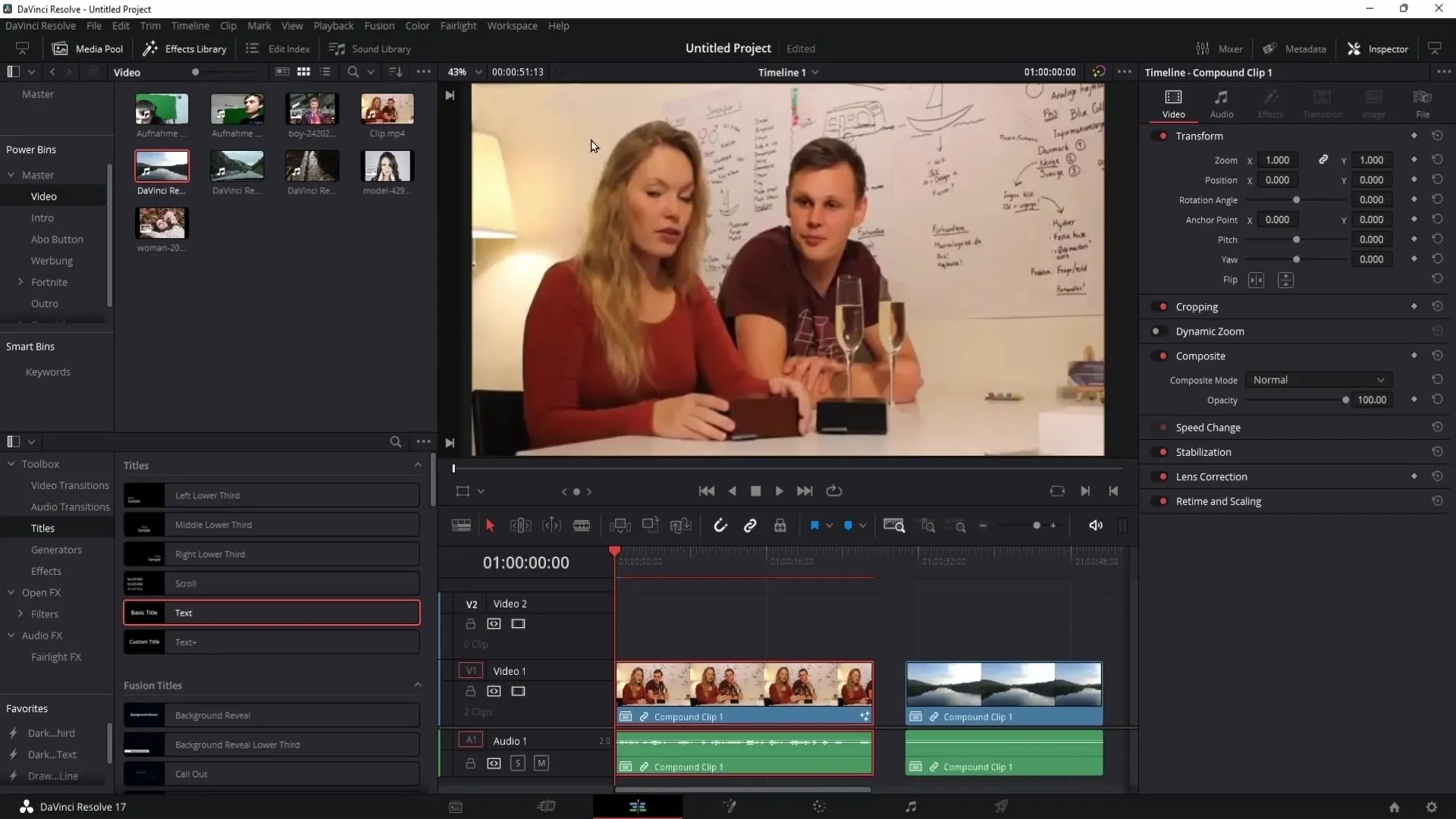
Стъпка 8: Коригиране на грешките
Ако по погрешка си прекрасил движеща се област, върни се в областта за Фюжън. Избери отново с бутона Alt подходяща област, която не е засегната, и прекраси това над грешното място.
Стъпка 9: Програмно проследяване за движещи се водни знаци
Ако водният знак е в движещ се фон, трябва да използваш проследяване. Отиди отново в областта на Фюжън и използвай автоматичния проследяващ уред, за да проследиш автоматично областта, която включва водния знак.
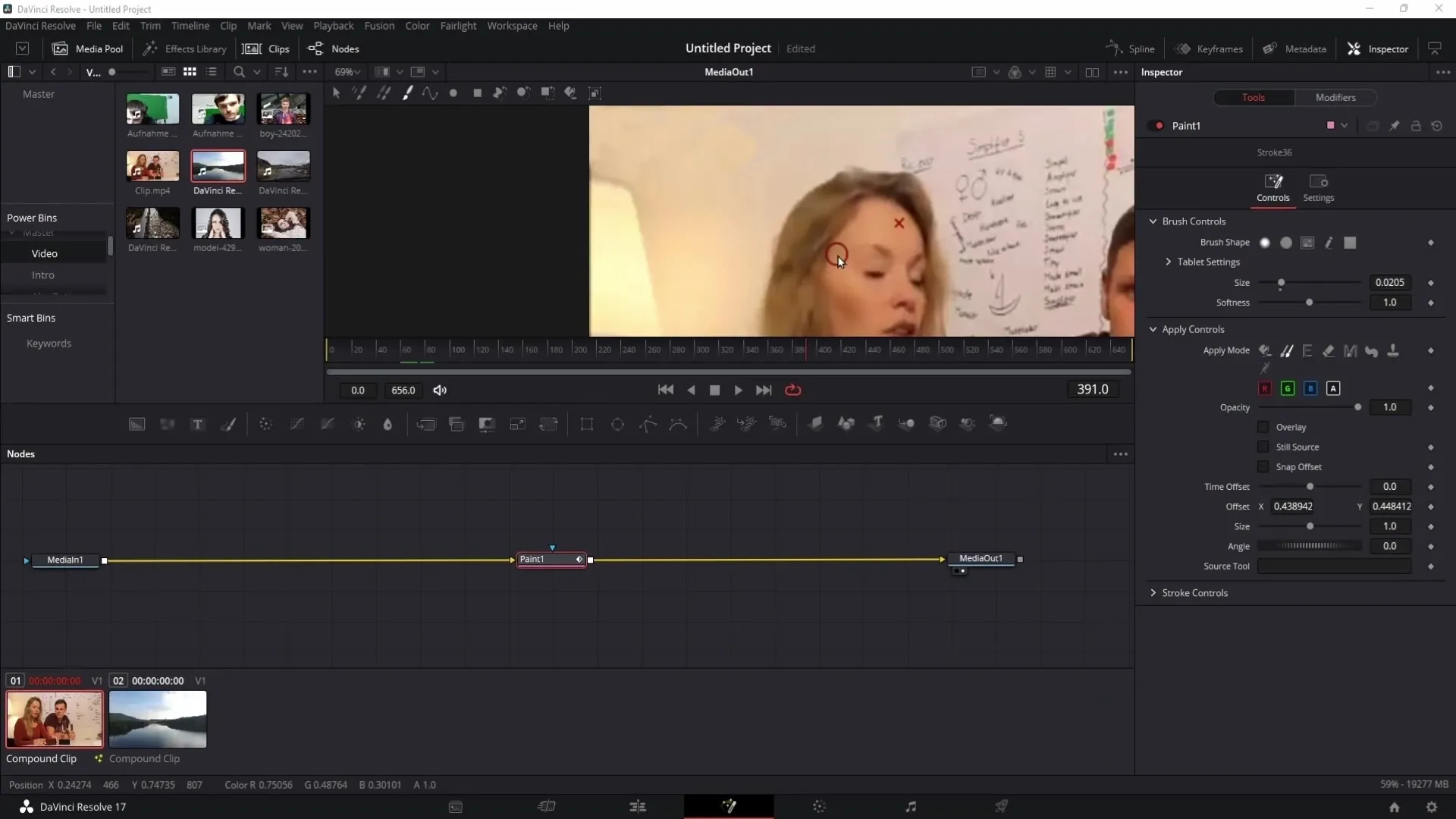
Стъпка 10: Използване на автоматичния проследяващ уред
Кликни върху инструмента за избор и обведи водния знак. Постави този избор в отделна група и след това отиди в „Промяна с Позиция на Tracker“, за да се увериш, че водният знак е правилно проследен в цялото видео.
Стъпка 11: Приспособяване на движещи се изображения
Ако водният знак се движи, може да е необходимо да направите няколко приспособявания. Използвайте функцията „Every Frame“, за да подобрите наблюдението, когато областта се държи сложно.

Стъпка 12: Премахване на обекти (Про версия)
Ако използвате платената версия на DaVinci Resolve, можете да използвате функцията за премахване на обекти. Щракнете върху „Open FX“ и потърсете „Object Removal“, за да премахнете водния знак напълно.
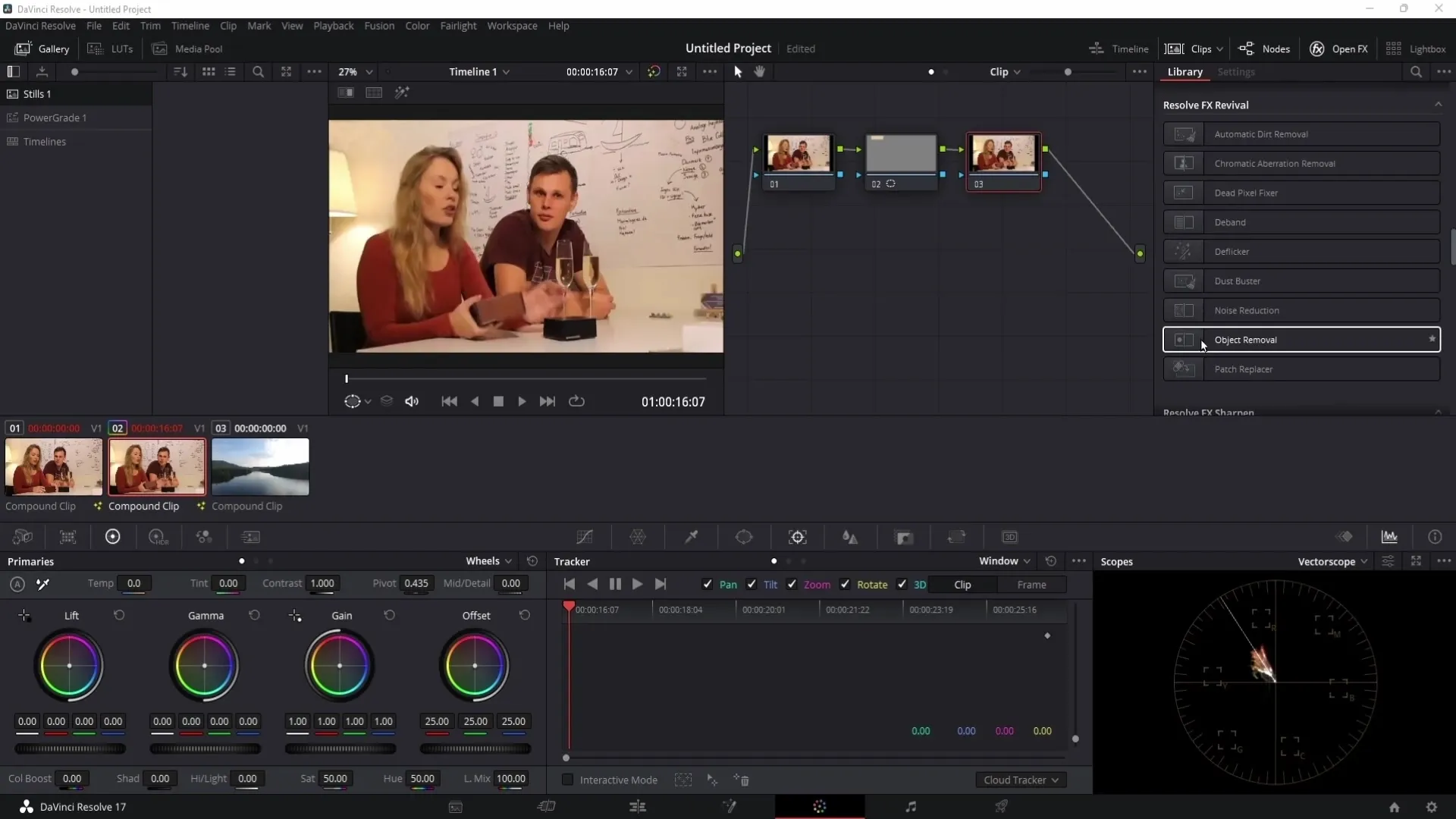
Стъпка 13: Финална проверка и правно положение
Уверете се, че водният знак е премахнат напълно и че видеоконтентът е с високо качество. За правните аспекти: Премахването на воден знак е разрешено само за лична употреба. Публикуването или комерсиалното използване на този редактиран материал може да има правни последици.
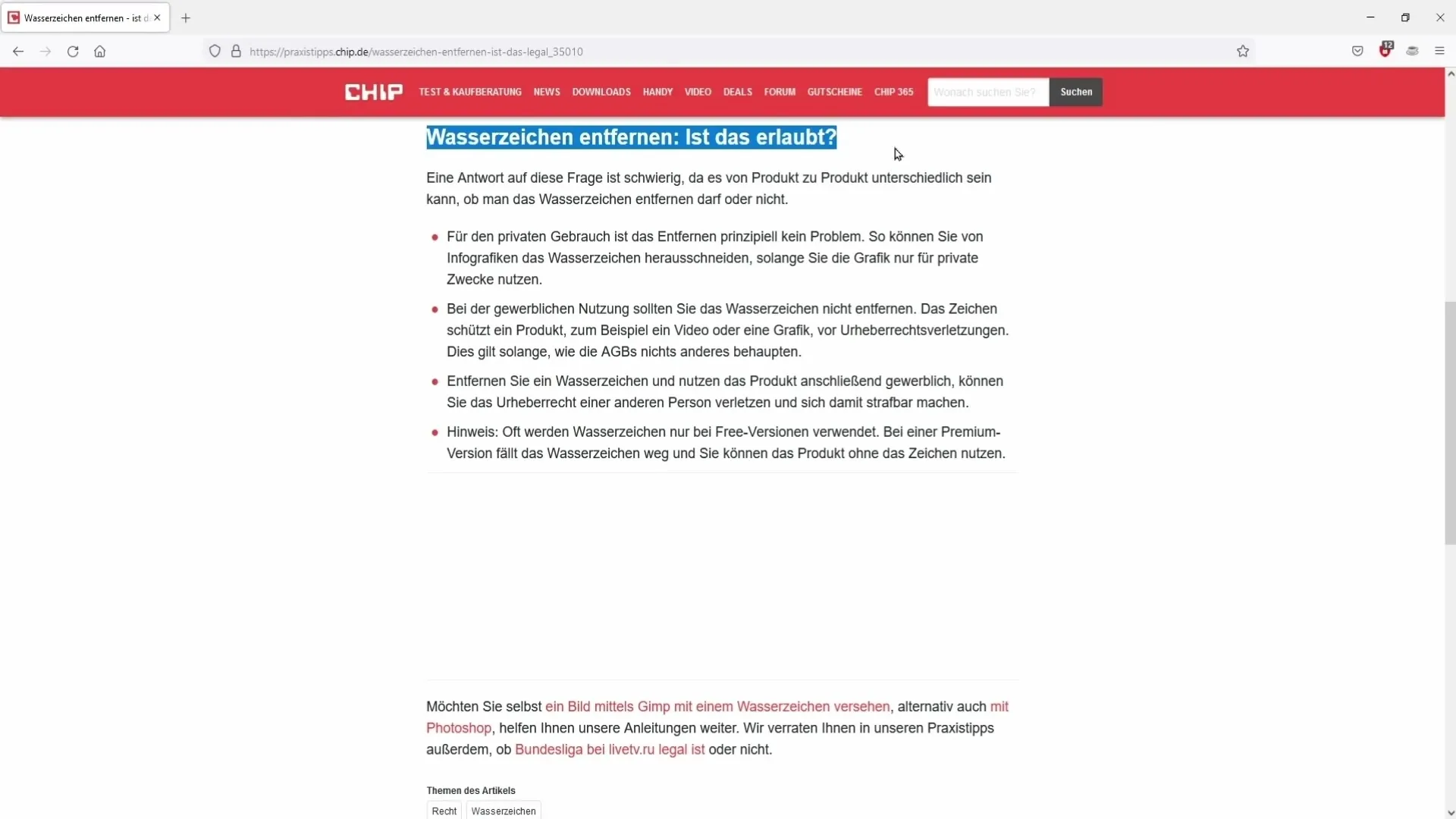
Резюме
В това ръководство научихте как да премахнете воден знак в DaVinci Resolve. Представих ви функциите на Paint Tools и ви показах как да се справите с движещите се водни знаци чрез проследяване. Не забравяйте да спазвате правните разпоредби.
Често задавани въпроси
Как мога да премахна водни знаци в DaVinci Resolve?Водният знак може да бъде покрит с Paint Tool или премахнат в професионалната версия с функцията за премахване на обекти.
Мога ли да премахна воден знак и да публикувам видеото?Не, премахването на водния знак е разрешено само за лична употреба.
Какво да направя, ако водният знак се движи?Трябва да използвате проследяване, за да премахнете водния знак правилно, което може да варира в зависимост от видеото.


